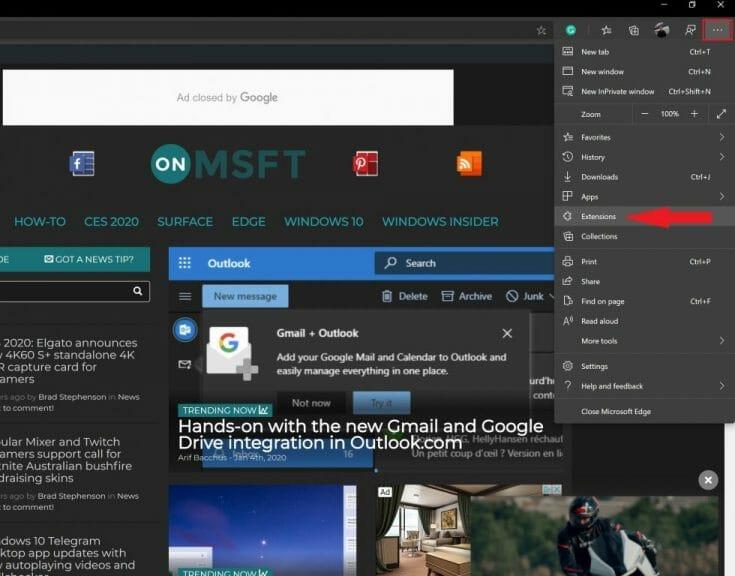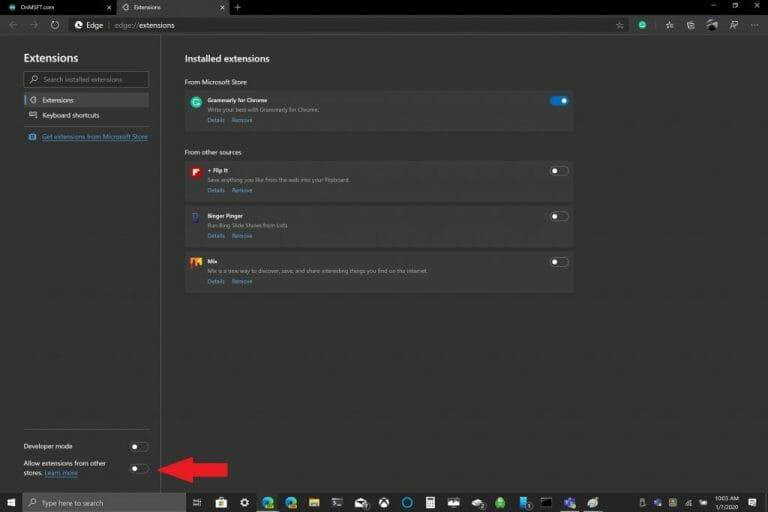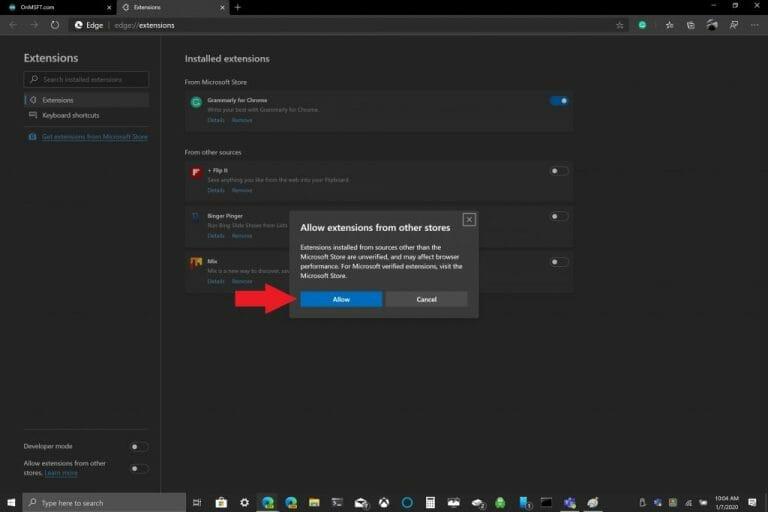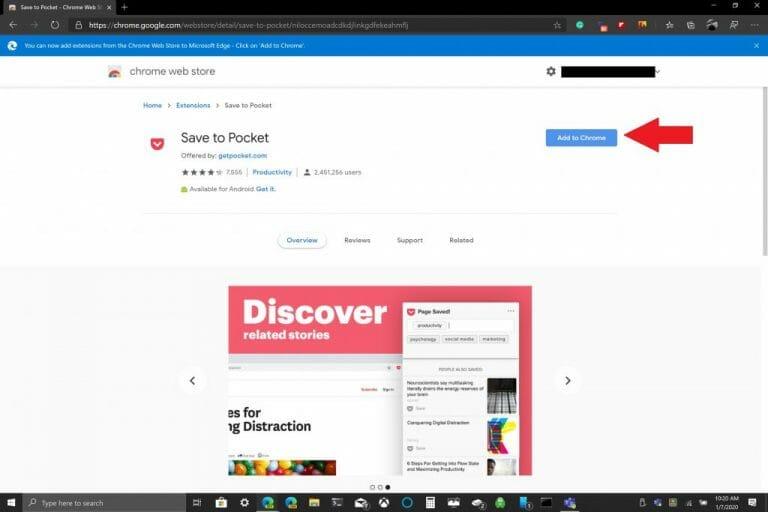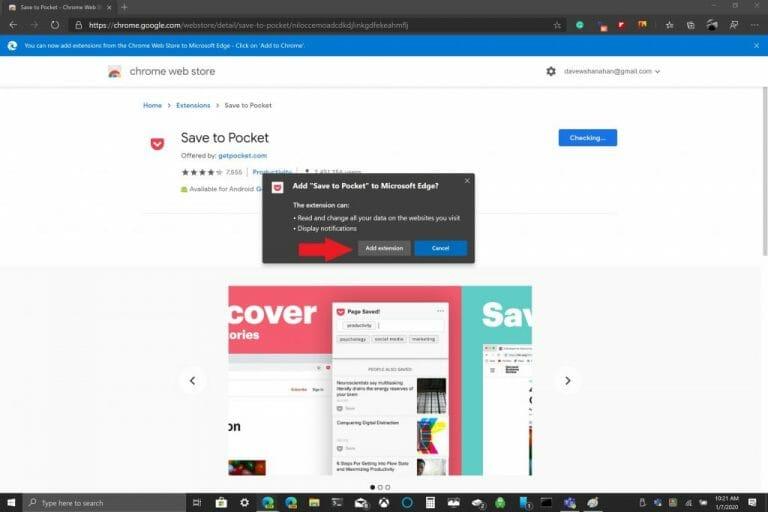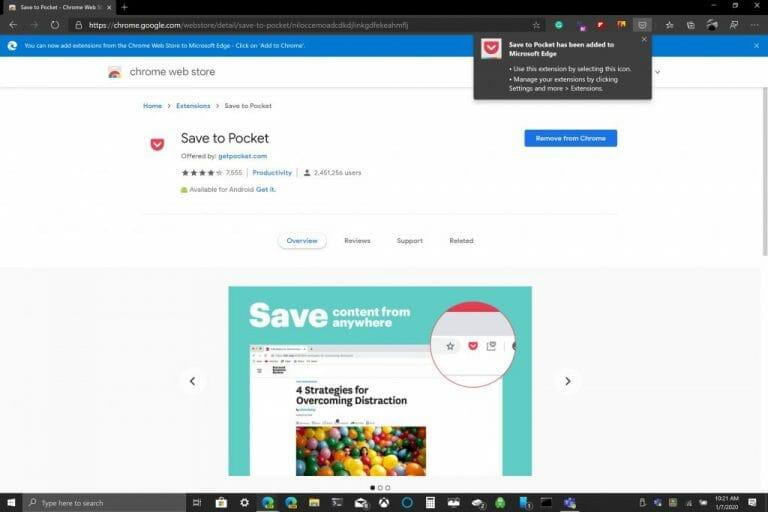Como o Microsoft Edge mudou o EdgeHTML para o Chromium, adicionar extensões da Google Chrome Web Store no Edge é bastante simples. O processo de adicionar extensões ao Edge não é diferente de adicionar extensões ao Chrome. A Microsoft tem apenas cerca de 100 extensões no Edge para escolher, enquanto a Chrome Web Store tem muitas centenas de extensões.
Depois de alternar algumas configurações no Edge, tudo o que você precisa fazer é acessar a Chrome Web Store e clicar em “Adicionar ao Chrome” para adicionar suas extensões do Chrome no Edge. A única ressalva ao adicionar extensões do Chrome ao Edge é que, se você precisar de uma Conta do Google para sincronizar, algumas extensões do Chrome podem não funcionar bem no Edge porque as extensões não foram testadas no Edge e você pode encontrar bugs.
Aqui estão as etapas necessárias para instalar extensões da loja do Chrome no Edge.
1. Vá para o menu de hambúrguer localizado no canto superior direito de uma janela do navegador Edge, conforme indicado.
2. Vá para Extensões.
3. Ative a opção “Permitir extensões de outras lojas” no canto inferior esquerdo da janela do navegador Edge.
4. Confirme que deseja habilitar (ou desabilitar) a capacidade de permitir extensões de outras lojas.
Agora que as configurações do navegador Edge estão definidas, você pode instalar extensões da loja Chrome no Edge. Apenas como lembrete, aqui está o processo de adição de extensões do Chrome no Edge.
1. Acesse a Chrome Web Store usando o Edge.
2. Escolha uma extensão do Chrome que você deseja adicionar e clique em “Adicionar ao Chrome”.
3. Algumas extensões do Chrome podem precisar de acesso aos seus dados ou certas permissões para funcionar. Clique em “Adicionar extensão”.
4. Você deverá ver uma notificação mostrando que a extensão do Chrome foi adicionada ao Edge.
Conforme indicado, se você deseja gerenciar suas extensões, sempre pode voltar para Extensões no menu de configurações do Edge para adicionar ou remover extensões.Apenas um lembrete rápido, as extensões do Chrome não foram projetadas para serem usadas no Microsoft Edge, portanto, você pode enfrentar bugs e o Edge pode travar. Pode ser uma boa ideia adicionar extensões do Chrome uma de cada vez e ver como elas funcionam no Edge antes de usá-las. Quais extensões do Chrome você usa no Edge? Deixe-nos saber nos comentários.
Perguntas frequentes
Onde posso encontrar meu plugin ou extensão instalado?
Para saber onde você pode encontrar seu plug-in ou extensão instalado, acesse o site do Adobe Exchange e selecione seu plug-in ou extensão. Role para baixo até a parte inferior da página da web e navegue até a seção Onde encontrar.
Como instalo uma extensão?
A guia Extensões Disponíveis listará as extensões no feed que estão disponíveis para instalação. Clique em uma extensão para ver a descrição da extensão, versão, editor e outras informações no painel Detalhes. Clique em Instalar para instalar uma extensão.
Como adiciono extensões ao meu site?
Clique no botão Configurações no canto superior direito > No painel esquerdo, clique em Extensões. A guia Extensões Disponíveis listará as extensões no feed que estão disponíveis para instalação. Clique em uma extensão para ver a descrição da extensão, versão, editor e outras informações no painel Detalhes.
Como vejo quais extensões já instalei no edge?
Vá para o ícone de reticências para abrir o menu de configurações, No menu, selecione extensões, Você deve ser direcionado para esta página: edge://extensions/ Aqui você pode ver as extensões que você já instalou no Microsoft Edge. Estes serão mostrados em dois grupos diferentes. Um grupo são aqueles que foram baixados da loja Microsoft Edge.
Em qual navegador posso instalar extensões do Google Play?
Aplica-se a: Microsoft Edge, Microsoft Edge Beta, Microsoft Edge Dev, Microsoft Edge Canary O novo navegador Microsoft Edge permite instalar extensões do Google Play e da loja Microsoft Edge. Se estiver instalando extensões no Microsoft Edge
Onde posso encontrar meus plug-ins de navegador?
Os plug-ins do navegador são exibidos na categoria Barras de ferramentas e extensões, juntamente com quaisquer barras de ferramentas do navegador e outros tipos de complementos ActiveX que você instalou. Observe que muitos estão ocultos por padrão – clique na caixa Mostrar no canto inferior esquerdo da tela e selecione Todos os complementos para ver todos eles.
Como vejo quais complementos eu instalei?
Depois de ir até lá, clique na extensão (abaixo de Obter addons), aqui você pode ver todos os seus addons que você instalou. Depois de ir lá, clique em ”’extensão”’ (abaixo de Obter addons), aqui você pode ver todos os seus addons que você instalou. Obrigado, Chandan_Baba. Isso foi muito simples, mas de alguma forma não é óbvio 🙂 Obrigado, Chandan_Baba.
Onde posso encontrar meu plugin ou extensão instalado em troca?
Para saber onde você pode encontrar seu plug-in ou extensão instalado, acesse o site do Adobe Exchange e selecione seu plug-in ou extensão. Role para baixo até a parte inferior da página da web e navegue até a seção Onde encontrar. Esta seção fornece os detalhes de localização do plug-in ou extensão após a instalação.
Como verifico se um plug-in está instalado ou não?
Para visualizar os plug-ins instalados no Chrome, digite chrome://plugins na barra de endereços do Chrome e pressione Enter. Esta página mostra todos os plug-ins de navegador instalados habilitados no Google Chrome. Para desabilitar um plug-in, clique no link Desabilitar abaixo dele.
Como adiciono extensões ao Internet Explorer?
Explorador de Internet. Para adicionar extensões no Microsoft Internet Explorer, siga estas etapas. Abra o Internet Explorer. No canto superior direito, clique no ícone de engrenagem. No menu, clique em Gerenciar complementos. Na janela Gerenciar Complementos, clique em Localizar mais barras de ferramentas e extensões. Quando você encontrar um complemento que deseja instalar, clique no botão Adicionar ao lado dele.
Como adiciono um site à minha extensão do Google Chrome?
No computador, abra o Chrome . No canto superior direito, clique em Mais Mais ferramentas Extensões. Na extensão, clique em Detalhes.Em “Permissões”, adicione ou remova um site: Adicionar: à direita de “Sites permitidos”, clique em Adicionar.
Como instalo um complemento no meu site?
No menu suspenso, selecione Extensões. Na seção central esquerda da tela, clique no botão. Na seção superior esquerda da próxima janela, procure uma extensão. Depois de encontrar o complemento que deseja instalar, clique no botão Obter.